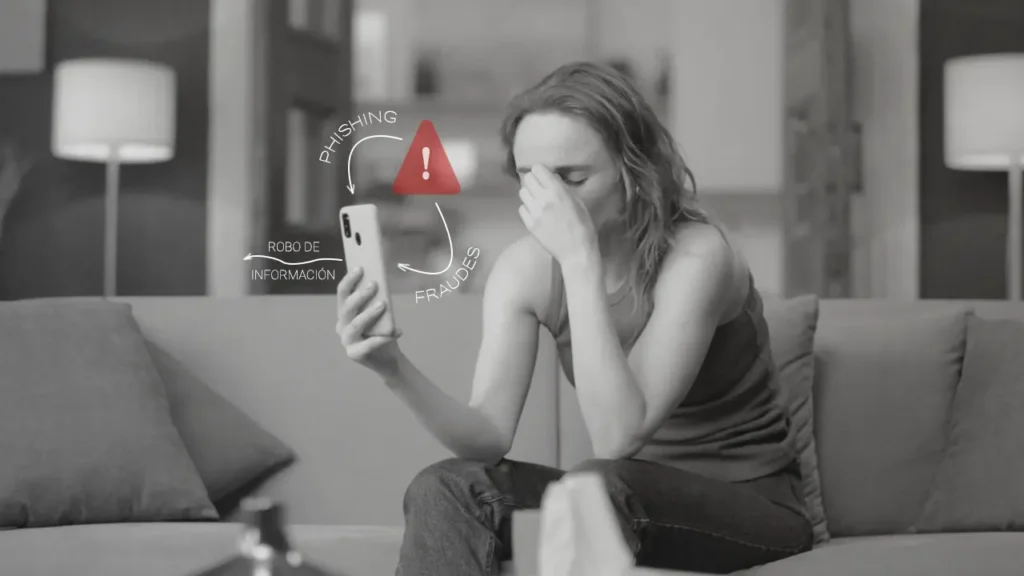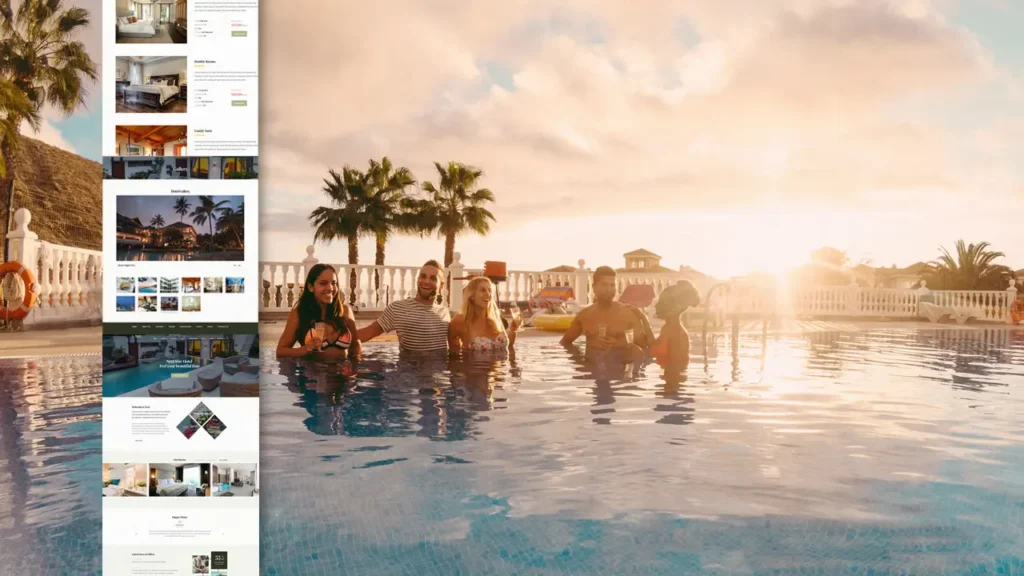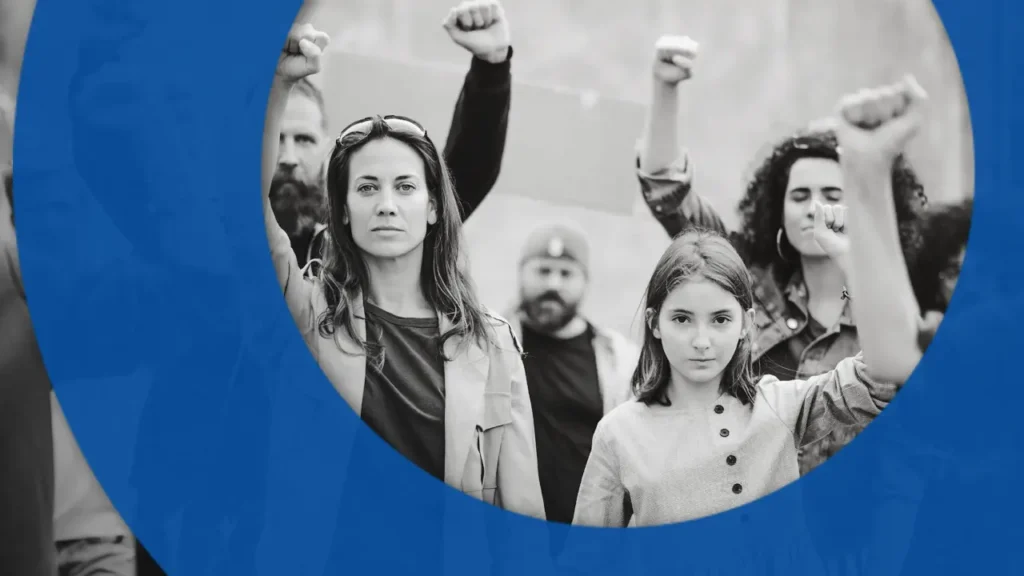En 2025, un estudio realizado por Entrust, bajo el tituló 2025 Identity Fraud Report, determinó que el delito de fraudes en línea representarán $10.5 trillones de dólares al finalizar el año. Además, encontró que los fraudes mediante deepfake ocurrieron cada cinco minutos durante 2024, mientras que la falsificación de documentos digitales se incrementó en 242% de un año a otro.
Además, el reporte Global Cibersecurity Outlook 2025, creado por el Fondo Económico Mundial, indica que el fraude digital representa el 20% de los riesgos que preocupan a las empresas, sólo por debajo del 45% de los ataques ramsoware, y seguido por disrupciones en la cadena de suministro (17%), fraudes internos (7%), desinformación (6%) y ataques DoS y DDoS, como los que hoy afectan a la red social X.
Mientras que SlashNext en su reporte Prepare for 2025 – 2024 Phishing Intelligence Report indica que el phishing, por sí solo, se incrementó 202% tan sólo durante el segundo semestre de 2024, muy detrás del incremento de ataques de robo de información, que lo hicieron en 703% en el mismo período.
Por este motivo, y considerando que en la actualidad el problema sigue impactando en forma seria, tanto a personas como a empresas, te presentamos una anatomía de estos ataques y las formas en que puedes reducir tu exposición a los mismos.

La infografía nos permite comprender que, terminado este proceso, lo que ocurrió es que transferimos a los criminales nuestros datos personales de acceso.
Este modus operandi se aplica principalmente dentro del mundo empresarial, con mensajes de correo en que se suele utilizar a Google Docs para que la víctima, al recibir el mensaje de alguien que conoce, y sin revisar la dirección IP y la cuenta de correo utilizados para el envío de este mensaje, acuda a descargar un documento específico.
En los últimos años, no obstante, este modus operandi se usó en forma masiva, recurriendo para ello a los logos e imagen de marca de grandes y reconocidas empresas como Telmex, Apple, Samgung, Google, BBVA, Microsoft, Facebook, LinkedIn, entre otras muchas más afectadas por este tipo de delitos.
Pero… sólo es mi cuenta de correo en GMail…
Mucha gente cree que no puede pasar nada si sólo ha proporcionado sus datos para acceder a su cuenta de correo en GMail. Y esto podría ser cierto, siempre y cuando no se tenga a nadie como contacto o no se haya registrado a servicios online que envían sus datos e información a esta cuenta de correo.
Pero todos los usuarios de teléfonos inteligentes, basados en Android, saben que la cuenta de correo GMail está vinculada con su dispositivo y que es, a través de éste, que se tiene o puede tener acceso a toda su lista de contactos, datos bancarios (de utilizar banca móvil), los lugares visitados (o “checked-in”, como en Facebook) e, incluso, ¡el lugar en que uno se encuentra, físicamente, en este momento! (si se tiene el GPS activado, conocido como “Location” en algunos dispositivos basados en Android)
… ¿y las empresas qué pueden hacer?…
Desde hace varios años se intenta combatir los fraudes cometidos a través de correo. Para ello, desde una organización, se crearon procesos y protocolos enfocados a autenticar los mensajes que se envían y reciben.
Existen tres pilares para la autenticación: SPF, DKIM y DMARC, los cuales funcionan y se implementan desde los DNS de nuestro dominio. Un cuarto surgió en 2019 para proteger a las marcas: BIMI.
El objetivo de estos cuatro protocolos es sencillo: prevenir fraudes realizados por gente ajena a las empresas e incrementar entregas de mensajes autenticados.
Puedes conocer más sobre el tema leyendo el artículo: Autenticación de email con SPF, DKIM, DMARC y BIMI.
Y, como individuo, ¿qué hago para prevenirme?
Para reducir tu nivel de exposición a este tipo de delitos cibernéticos, te sugerimos las siguientes acciones:
- Evita abrir mensajes de gente que no conoces.
- Ningún banco o empresa, con conocimientos fundados en internet, te solicita actualices tus datos y, de hacerlo, te pide acudas a sus oficinas o sucursales para esta acción.
- No prestes tu celular a nadie, recuerda que, hoy en día, es algo personal.
- Asegúrate de terminar tus sesiones en todos los sitios de internet que visites. Si accedes a banca en línea, pagar impuestos, revisar tu correo electrónico o, simplemente, a pasar un rato en una red social, asegúrate de que terminas tu sesión, para evitar que otra persona pueda aprovecharse de tu olvido.
- Desde su versión 2015. Outlook te permite visualizar la cuenta de correo, desde la que te envían un mensaje, en forma inmediata, para que puedas determinar si es de alguien conocido o de una empresa de la cual eres cliente o, bien, si la cuenta de correo se corresponde con quien te hace llegar el mensaje.
- No te conectes a todo WiFi abierto o público que encuentres.
- Evita abrir mensajes de gente que no conoces.
Para contar con una representación gráfica de los tipos de correo electrónico en que debes prestar mayor atención, KeepNet Labs recopiló ejemplos de los más comunes intentos de estafar a la gente y a las empresas. Revísalos y compártelos con tus conocidos. Por último, si deseas evitar recibir, o seguir recibiendo, mensajes desde ciertas direcciones IP, cuentas de correo o dominios, puedes considerar implementar las siguientes recomendaciones de seguridad:
Para bloquear los mensajes fraudulentos, si eres usuario Infinitum (contacta a tu proveedor respectivo):
- Ve y accede a http://www.telmex.com/web/hogar/zona-infinitum
- Acto seguido clic en Configuración > Lista Negra
- La explicación respectiva de cómo bloquear se especifica en esa misma página.
Para bloquear desde GMail, y una vez entras a tu cuenta:
- Dá clic en Settings (Configuración) > Filters (Filtros) > Create a new filter (Crear nuevo filtro)
- En la ventana que aparece, ve a la parte “Has the words” (Incluye las palabras) y agrega “palabra_a_bloquear”
- Clic en “Create filter with this search” (Crear filtro con esta búsqueda)
- En la siguiente pantalla, marca la casilla “Delete it” (Eliminar) y clic en el botón “Create filter” (Crear filtro)
- Dá clic en Settings (Configuración) > Filters (Filtros) > Create a new filter (Crear nuevo filtro)
Éso es todo. Cuando desees agregar nuevas palabras, sólo edita este filtro y agrega la nueva palabra o frase, separada con una coma, a la ya existente (Ejemplo: “palabra_a_bloquear, otra_palabra_a_bloquear”)